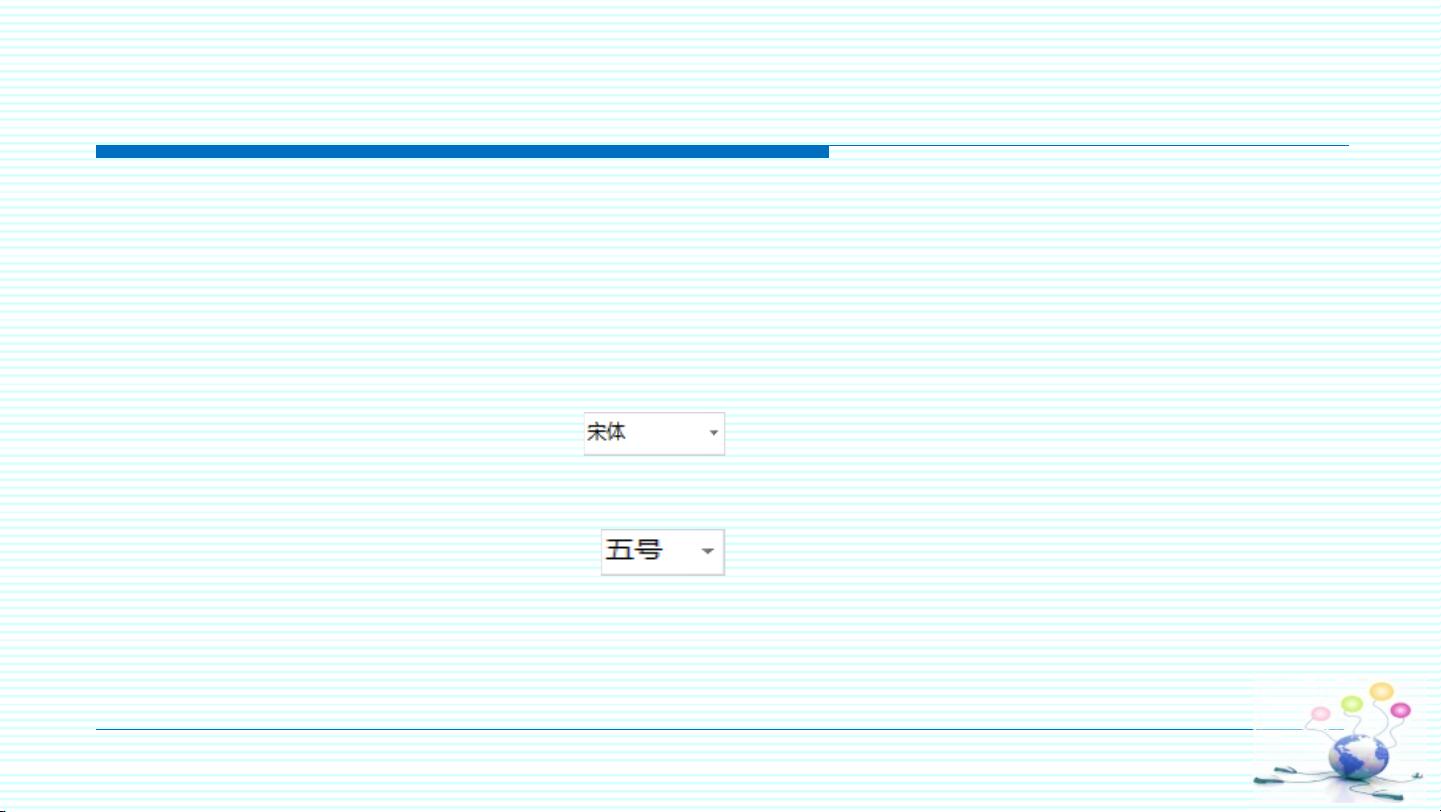Word2010字符格式设置详解
版权申诉
58 浏览量
更新于2024-08-19
收藏 898KB PPTX 举报
"该资源是一个关于PPT演示文稿,主要讲解了如何在Word2010中设置文字处理的字符格式,包括字体、字号、颜色、字形、下划线和着重号等的设置方法。"
在Word2010中,设置字符格式是文本编辑的重要环节,能够帮助我们提升文档的视觉效果和可读性。主要有两种方法来调整这些格式:
1. **使用功能区工具设置文本格式**:
- 首先,你需要选择要设置格式的文本。这可以通过鼠标选中或者键盘操作来完成。
- 切换到“开始”选项卡,在“字体”组中,你会发现一系列用于基本格式设置的工具,如字体、字号、颜色等。
- 通过点击“字体”下拉框,可以从预设的字体列表中选择合适的字体样式。
- “字号”下拉框则允许你设定文本的大小,可以选择预设的字号或者输入自定义大小。
- “字体颜色”下拉框提供了颜色选择,除了预设颜色,还可以选择“其他颜色”来自定义颜色,甚至使用“渐变”功能创建独特的文本效果。
2. **使用“字体”对话框设置文字格式**:
- 这是一种更全面的设置方式。你可以选中文本,然后点击“字体”组中的“字体对话框启动器”按钮,或者右键选中后在快捷菜单中选择“字体”命令。
- 在打开的“字体”对话框中,有更多详细的设置选项。在“字体”选项卡中,你可以设置中文字体、西文字体、字形、字号、颜色等。
- “中文字体”和“西文字体”列表分别用于选择汉字和拉丁字母的字体样式。
- “字形”选项允许你选择加粗、倾斜、下划线等效果,而“字号”则可以精确到具体大小。
- 对于下划线,可以使用“下划线线型”列表选择不同类型的下划线,以及“下划线颜色”来指定下划线的颜色。
- “着重号”列表则是为了添加着重标记,强调某些文本。
通过以上两种方法,用户可以根据需要灵活调整Word2010中的文本格式,使其满足不同的文档排版和设计需求。无论是正式报告还是创意设计,掌握这些设置技巧都将极大地提高工作效率和文档质量。在实际应用中,可以根据具体场景和审美偏好,自由组合和调整这些字符格式选项,创造出个性化的文本样式。
2012-11-30 上传
2021-11-23 上传
2021-11-23 上传
2019-09-07 上传
2022-01-30 上传
2022-01-30 上传
2021-12-14 上传
2021-12-13 上传
2021-12-14 上传
念广隶
- 粉丝: 5w+
最新资源
- 最新Watir-Webdriver安装包及Ruby自动化指南
- 完整版汽车销售系统Java程序与SQL2000数据库设计
- Clojure本地搜索优化库介绍与示例分析
- 基于SSH框架的新一代Java开发指南
- C语言中十进制转八进制的数据结构栈操作详解
- PHP开发者的连连支付SDK集成指南
- 用户研究工具包:模板、文档及结果汇总
- Luuna技术测试:TypeScript项目快速部署指南
- 抛物型SPDEs的规则性理论与随机流
- RSD Lite6.0中文汉化版刷机工具包
- React Hookedup:React 16.8+实用钩子集合
- 电脑鼠智能算法在迷宫搜索中的应用研究
- 友盟分享插件:微信、QQ、微博集成方案
- 2020年Spring项目:vehicle_routing_heuristic算法分析
- EPS系统操作使用说明书
- 深入解析JAVA中的ChartDirector图表生成库